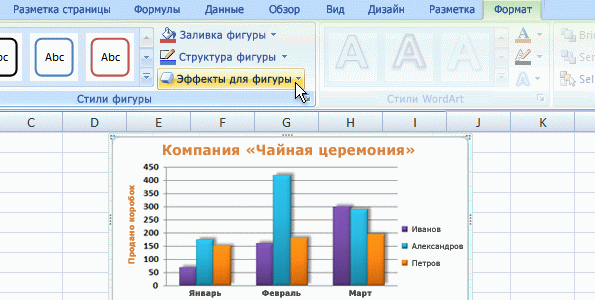Заглавная страница Избранные статьи Случайная статья Познавательные статьи Новые добавления Обратная связь FAQ Написать работу КАТЕГОРИИ: ТОП 10 на сайте Приготовление дезинфицирующих растворов различной концентрацииТехника нижней прямой подачи мяча. Франко-прусская война (причины и последствия) Организация работы процедурного кабинета Смысловое и механическое запоминание, их место и роль в усвоении знаний Коммуникативные барьеры и пути их преодоления Обработка изделий медицинского назначения многократного применения Образцы текста публицистического стиля Четыре типа изменения баланса Задачи с ответами для Всероссийской олимпиады по праву 
Мы поможем в написании ваших работ! ЗНАЕТЕ ЛИ ВЫ?
Влияние общества на человека
Приготовление дезинфицирующих растворов различной концентрации Практические работы по географии для 6 класса Организация работы процедурного кабинета Изменения в неживой природе осенью Уборка процедурного кабинета Сольфеджио. Все правила по сольфеджио Балочные системы. Определение реакций опор и моментов защемления |
Изменение внешнего вида диаграммы путем изменения цветовой палитры с использованием стилей.Содержание книги
Поиск на нашем сайте
Созданная диаграмма имеет стандартную цветовую палитру. С помощью стилей диаграммы можно изменить цвета диаграммы в считанные секунды. Щелкните диаграмму. На вкладке Конструктор в группе Стили диаграмм нажмите кнопку Дополнительно Если в группе Стили диаграмм не появились нужные параметры, можно задать другие цвета, выбрав новую тему. Щелкните вкладку Разметка страницы и в группе Темы щелкните Цвета. Если установить указатель мыши на цвете, он будет показан в области предварительного просмотра, что отличается от данных, отображаемых в стилях диаграмм. Результат выбора цвета можно увидеть до его применения, что устраняет необходимость отменять действие, если выбранный цвет не нравится. Щелкните цвет, который хотите использовать для диаграммы. Важно! В отличие от стиля диаграммы, цвета тем могут применяться для других элементов рабочего листа. Например, при применении темы для диаграммы также будут изменены стили таблицы и отдельных ячеек.
Добавление цвета в названия осей и диаграммы.
Если необходимо еще больше выделить название диаграммы и названия осей, то это сделать нетрудно. На вкладке Формат в группе Стили WordArt доступны многочисленные варианты оформления названий. На рисунке в название добавлена заливка текста, один из параметров этой группы, что позволяет изменить текст. Чтобы использовать заливку текста, предварительно щелкните область названия, чтобы выделить его. Затем щелкните стрелку кнопки Заливка текста
Другие параметры в группе Стили WordArt — это Контур текста и Анимация, где доступны эффекты Тень, Отражение и Свечение. Чтобы изменить шрифт, сделав его больше или меньше, или выбрать другой шрифт, щелкните Главная, а затем перейдите в группу Шрифт. Кроме того, можно изменить форматирование, воспользовавшись Мини-панелью. Эта панель появится в полупрозрачном виде, если выделить текст названия. Установите на ней указатель мыши (панель станет непрозрачной), а затем выберите нужный параметр форматирования.
|
|||||
|
Последнее изменение этой страницы: 2021-02-07; просмотров: 181; Нарушение авторского права страницы; Мы поможем в написании вашей работы! infopedia.su Все материалы представленные на сайте исключительно с целью ознакомления читателями и не преследуют коммерческих целей или нарушение авторских прав. Обратная связь - 18.118.149.94 (0.009 с.) |

 , чтобы просмотреть доступные варианты, а затем выберите нужный стиль. При применении некоторых стилей будут изменены только цвета диаграммы. Другие стили предполагают изменение цвета и выделение столбцов, добавление цвета в область построения (область, окруженную осями) и добавление цвета для области диаграммы (то есть всей диаграммы).
, чтобы просмотреть доступные варианты, а затем выберите нужный стиль. При применении некоторых стилей будут изменены только цвета диаграммы. Другие стили предполагают изменение цвета и выделение столбцов, добавление цвета в область построения (область, окруженную осями) и добавление цвета для области диаграммы (то есть всей диаграммы).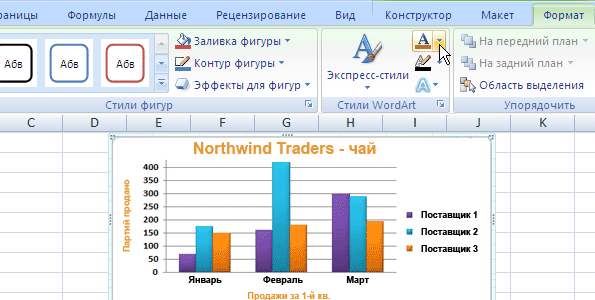
 в группе Стили WordArt. Установите указатель на нужном цвете, чтобы увидеть, как изменится название. Если цвет нравится, щелкните его. Меню Заливка текста также содержит параметры, позволяющие применить для названия градиентную или текстурную заливку.
в группе Стили WordArt. Установите указатель на нужном цвете, чтобы увидеть, как изменится название. Если цвет нравится, щелкните его. Меню Заливка текста также содержит параметры, позволяющие применить для названия градиентную или текстурную заливку.